引导式教学
用无影云电脑畅玩《黑神话:悟空》
无影云电脑个人版支持通过一键导入镜像快速配置云电脑,只要导入预置《黑神话:悟空》 游戏软件的云电脑镜像,即可省去漫长的游戏下载和安装环节,开机即玩。本教学介绍详细的操作流程。
常用操作
-
或按键盘快捷键可前进或后退。
-
按屏幕右下角的 图标可打开目录并跳转至任意步骤。
键盘快捷键
-
N / 空格键 / / :前进
-
P / / :后退
-
ESC:总览
前提条件
购买游戏
请观看一则短视频,了解如何购买游戏。本视频以为WeGame例。
步骤1
登录客户端
你可以通过无影的 Windows、macOS(V6.6 或以上版本)客户端等多种客户端来使用无影云电脑个人版。本教学以 Windows V7.8 客户端为例。你可以通过手机号一键注册登录无影云电脑个人版,也可以使用无影云电脑 App、支付宝或微信扫码登录。
运行无影云电脑客户端,在顶部选择
第 2.a/4 步
输入收到的验证码,然后点击
第 2.b/4 步
如果你的手机号码关联多个账号,请选择要使用的账号,并点击
第 3/4 步
你也可以在手机号登录界面顶部点击
第 4/4 步
步骤2
订购云电脑
登录个人版客户端后,即可开始订购云电脑。
登录成功后,在
第 1/2 步
点击
第 2.a/2 步
选择一个云电脑套餐和一种订购模式(支持连续订阅和一次性购买),选择签署协议,然后点击
第 2.b/2 步

如果选择了连续订阅,则点击
第 2.c/2 步
步骤3
配置云电脑
有了符合条件的云电脑之后,就要在云电脑里“安装”游戏了,但借助个人版云电脑的镜像功能,你不需要像在传统电脑上那样实际地下载和安装游戏,而是只需要一键导入已预置游戏的云电脑镜像,就能瞬间获得已经安装好游戏的云电脑。
在订购完成界面上点击
第 1.a/2 步
也可以在
第 1.b/2 步
点击
第 2.a/2 步
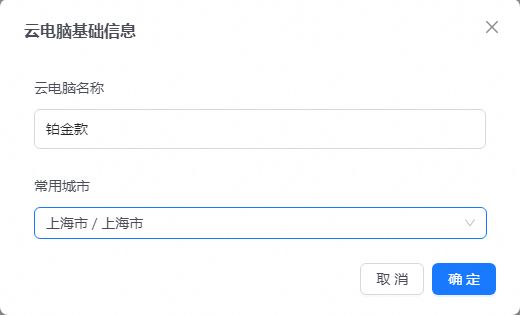
输入自定义的云电脑名称 ,并选择常用地,然后点击
第 2.b/2 步
步骤4
在云电脑中启动游戏
云电脑配置完毕后,请稍等片刻,待云电脑开机完毕后,即可连接云电脑,并启动游戏。以下步骤以 WeGame 客户端为例。
找到配置完毕的云电脑,点击云电脑卡片中央的
第 1.a/2 步
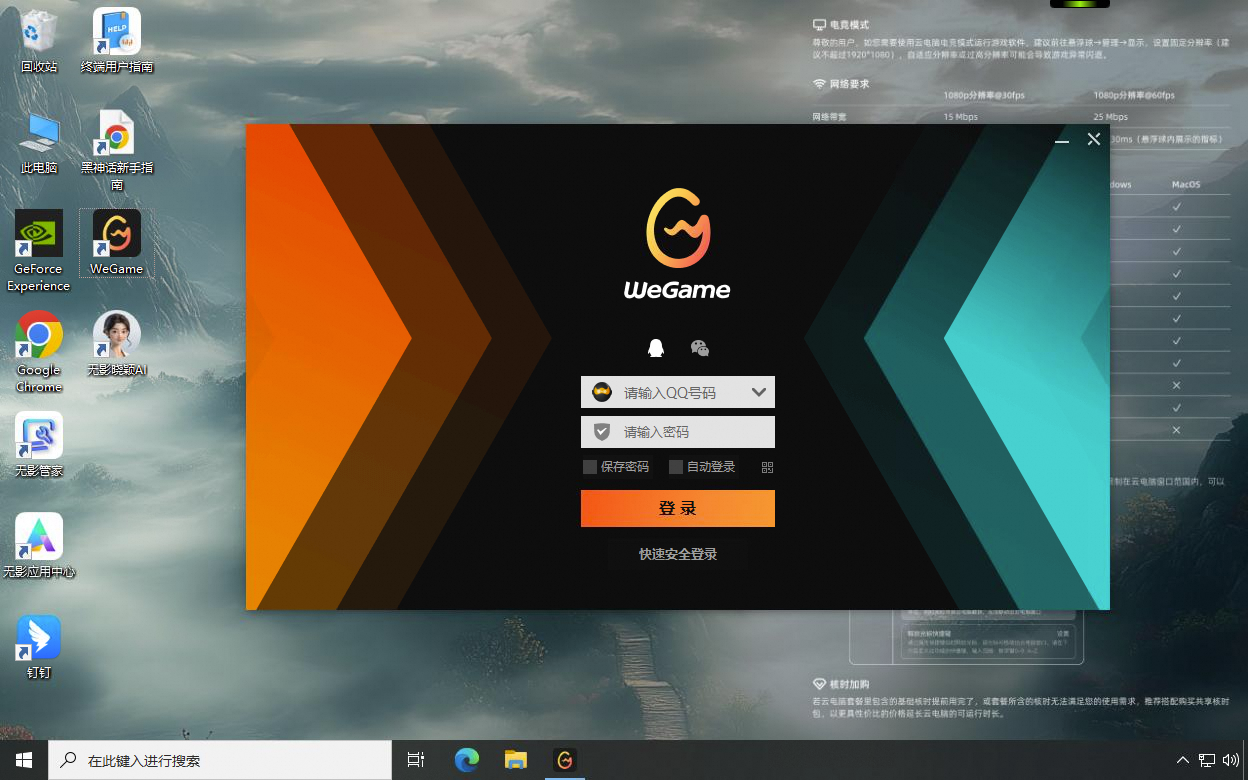
在弹出的云电脑窗口中,双击打开桌面上的WeGame客户端,然后登录您的账号。
第 1.b/2 步
在应用列表中选择